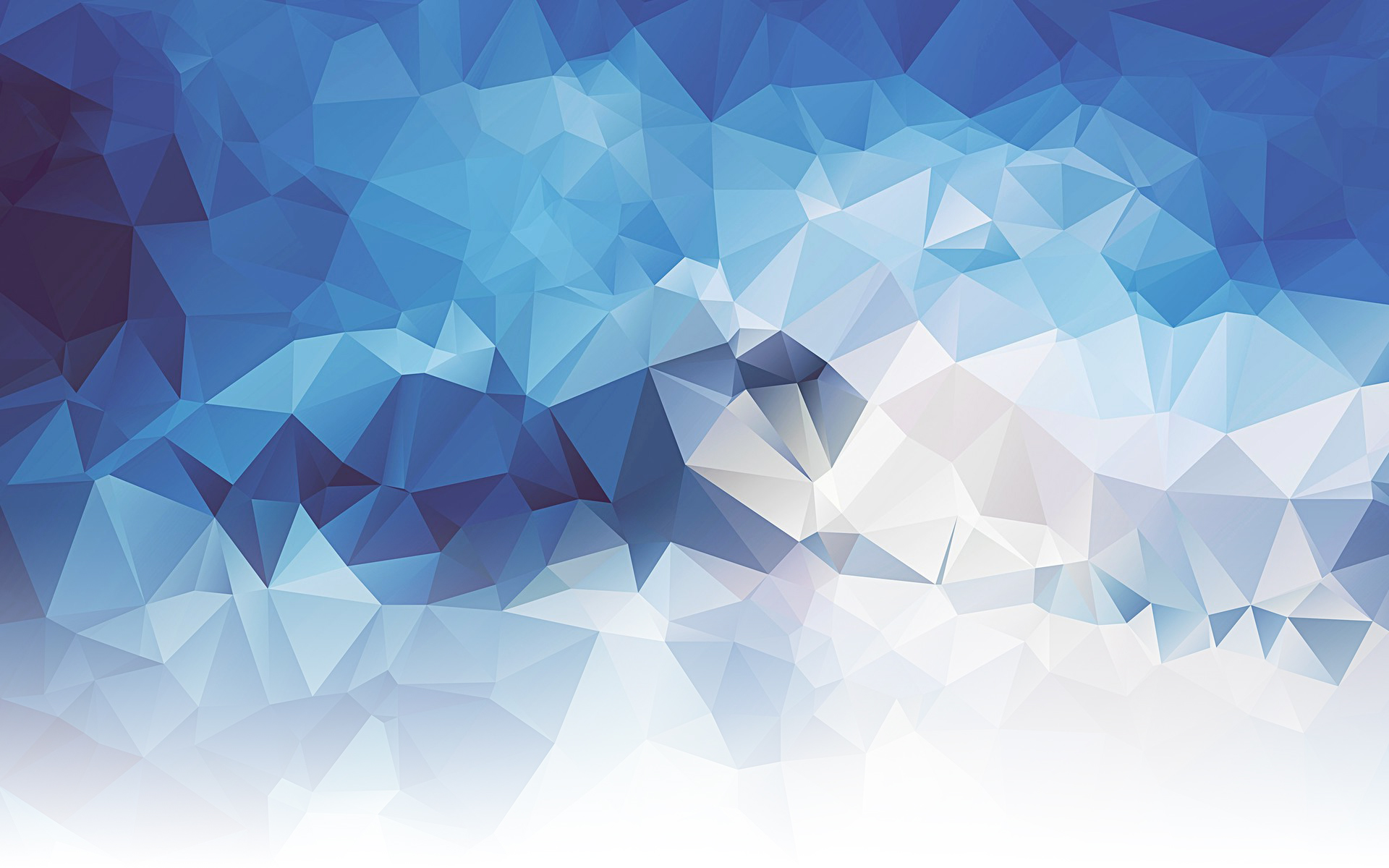
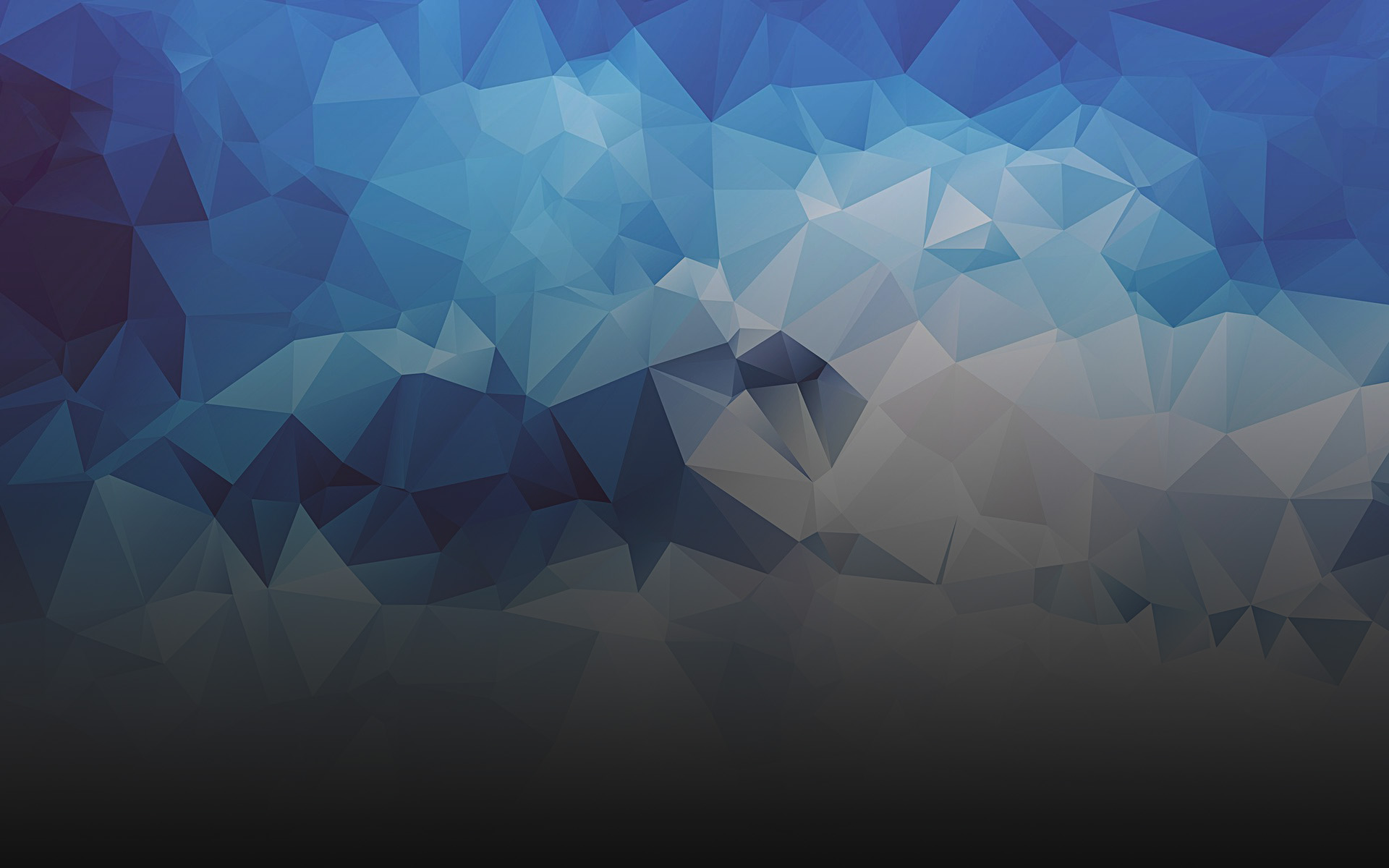

Хороший монитор для офисной работы: Обзор Samsung Smart Monitor M5
- Комментарии
- Форум
-
Инсайдер: Сидни Суини сыграет Черную кошку в фильме "Человек-паук 4" с Томом Холландом
31 -
Представлены фигурки Люси, Гуля и Максимуса из сериала Fallout
6 -
Получила свободу: Blizzard Entertainment довольна работой под крылом Microsoft
7 -
Подтверждено: Новые игры Larian Studios развернутся в оригинальных вселенных — студия не будет делать Baldur's Gate 4
1 -
Индржих из Скалицы возвращается: Kingdom Come: Deliverance II выйдет в конце 2024 года — первый трейлер и скриншоты
35
За последние 10 лет Smart-устройства настолько проникли в нашу жизнь, что найти среди электроники вещи, где нет Bluetooth или Wi-Fi с каждым днём становится всё сложнее. Умные чайники, умные холодильники, умные лампочки, умные выключатели, умные телевизоры и многое другое везде и всюду.
Сегодня же у нас пойдёт речь о давно изобретённом устройстве, без которого стационарные ПК не могут обойтись. Мы говорим о мониторах, которые в конце прошлого года благодаря инженерам компании Samsung впервые получили в своём названии заветную приставку Smart с анонсом моделей M5 и M7 на операционной системе TIZEN. Это позволило им стать более автономными устройствами, к которым необязательно что-то подключать, чтобы поработать или посмотреть модный сериал. Модели Samsung Smart Monitor M5 оснащены матрицами Full HD диагональю в 27 и 32 дюйма, а старшая версия M7 довольствуется только 32-дюймовым решением, но зато с 4K.
В данном материале мы поговорим о самой младшей из представленных моделей — совсем недавно к нам на тест пришел 27-дюймовый Samsung Smart Monitor M5 27M50A. Минимальная стоимость устройства составляет 18 990 рублей (согласно данным E-katalog.ru на конец марта 2021 года).



УПАКОВКА, КОМПЛЕКТАЦИЯ, ВНЕШНИЙ ВИД И РАЗЪЁМЫ
Монитор поставляется в компактной коробке из обычного плотного картона, которую производитель решил украсить множеством симметрично расположенных белых точек, а также информацией об основных особенностях и характеристиках экрана, вроде беспроводного подключения к ПК и фирменной оболочки Smart Hub. Среди не очень большого слоя защитного пенопласта, помимо самого дисплея, внутри горизонтально открывающейся упаковки вы найдете ножку, состоящую из двух частей; кабель HDMI; пульт ДУ; кабель питания; краткое руководство по установке и гарантийный талон.
Внешне монитор получился достаточно строгим — с традиционным “безрамочным” дизайном по трём сторонам вокруг экрана. Его габариты с ножкой составляют 615,5 х 455 х 193,5 мм. Вес без подставки — 3,6 кг, с подставкой — всего 5 кг.
Рамки, опоясывающие экран сверху и сбоку, занимают всего по ~1 мм, а самая большая рамка снизу имеет текстуру под шлифованный металл — её высота составляет 15 мм. Посередине расположился чуть выпирающий блок управления монитором с одной кнопкой, которая позволяет не только включать Samsung Smart Monitor M5 27M50A, но и регулировать громкость и выбирать источник сигнала. Снизу по краям идут два отверстия встроенных динамиков по 5 Вт, которые неплохо звучат на фоне большинства аналогов в мониторах.
Толщина экрана по рамке составляет всего лишь 7 мм, и из-за закруглённой формы задней панели от середины к месту крепления ножки увеличивается примерно до 40 мм.
Задняя крышка монитора имеет ребристую поверхность практически по всему периметру — за исключением отсека с разъёмами и места крепления ножки.
Как мы уже говорили ранее, ножка у Samsung Smart Monitor M5 27M50A разборная и состоит двух частей. Основание выглядит как тонкий (около 2 мм) металлический прямоугольный лист с закруглёнными краями и четырьмя прорезиненными ножками, к которому сзади на один винт прикрепляется вертикальная стойка, облачённая в корпус из чёрного пластика. Она крепится к монитору при помощи двух винтов.
Для кабель-менеджмента производитель разместил на стойке специальный эластичный жгут, который помогает расположить провода за ней, спрятав их с глаз долой. Ножка позволяет регулировать только наклон монитора на 2 градуса назад и на 22 градусов вперёд.
Посередине корпуса сзади производитель не забыл добавить отверстия для крепления Samsung Smart Monitor M5 27M50A на стену по стандарту VESA 100 х 100, а также кенсингтонский замок для тех, кто боится кражи монитора. Большинство разъёмов здесь расположены вниз, так что это будет как раз кстати, если вы решите повесить дисплей на стену.
С одной стороны от ножки расположился одинокий разъём питания монитора, а с другой два разъёма HDMI, один из которых с функцией ARC для подключения AV-ресивера или звуковой панели. Два разъёма USB 2.0 типа А для подключения внешних устройств ввода и накопителей разместились под кенсингтонским замком на задней части корпуса монитора и смотрят на стенку. Они расположены так, что до них легко дотянуться, если завести руку за монитор с левой стороны.

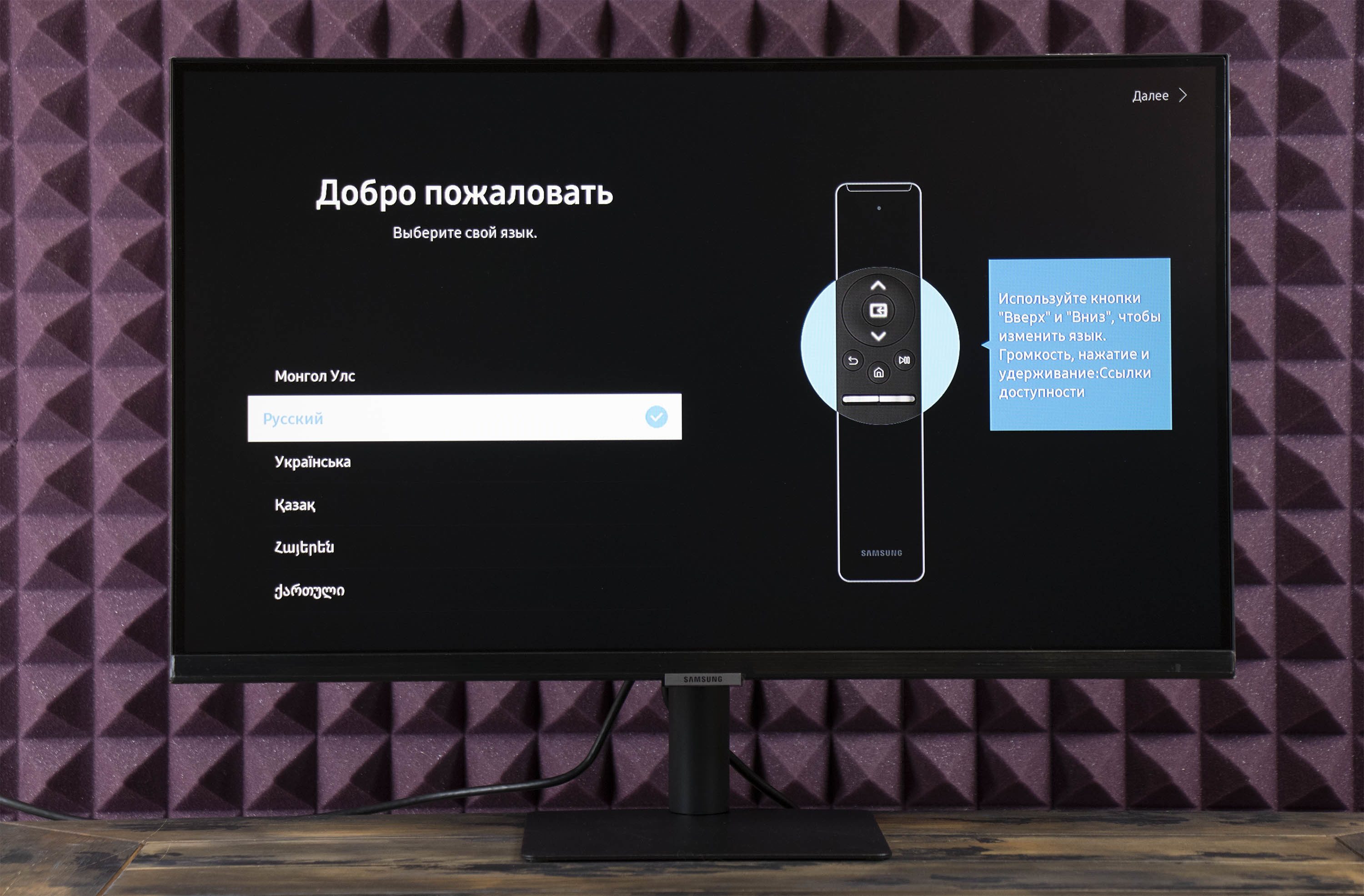
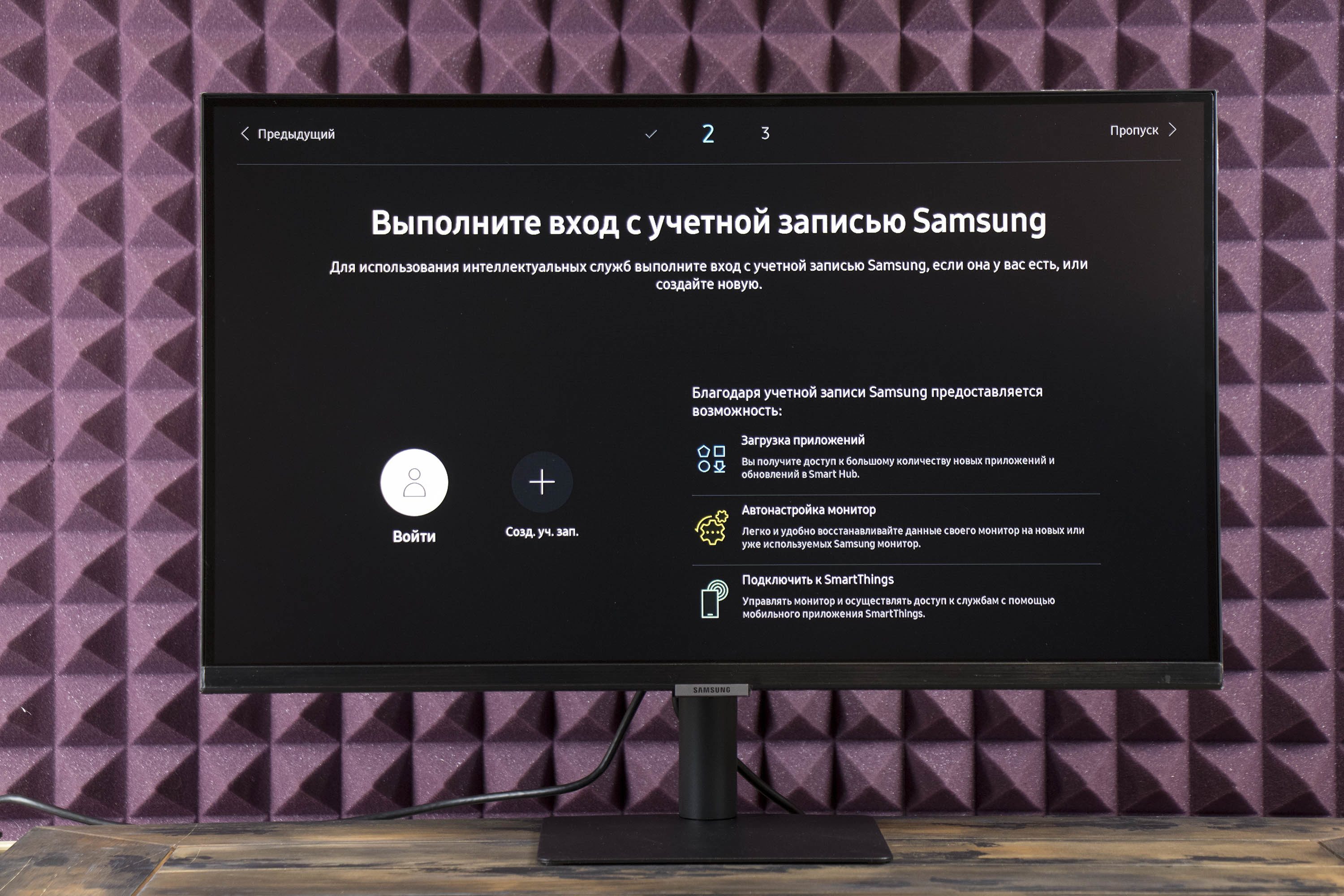
ТЕХНИЧЕСКИЕ ХАРАКТЕРИСТИКИ, ПУЛЬТ, СМАРТ-ВОЗМОЖНОСТИ И НАСТРОЙКИ
Smart-монитор получил 27-дюймовый (68,6 см) дисплей - используется 8-битная плоская VA-матрица производства Samsung с разрешением 1920 на 1080 пикселей (FHD). Экран поддерживает максимальную частоту обновления 60 Гц, а его поверхность имеет матовое антибликовое покрытие. Типичное значение яркости у данной матрицы — 250 кд/м2, а минимальное — 200 кд/м2. Статическая контрастность составляет 3000:1, а углы обзора — 178 градусов, причем как по вертикали, так и по горизонтали. Производителем заявлена поддержка отображения расширенного динамического диапазона по стандарту HDR10. Кроме того, в мониторе используется достаточно популярная технология Flicker-free для полного предотвращения мерцания экрана. Из беспроводных интерфейсов доступен WiFi 5 для подключения к интернету, а также Bluetooth 4.2 для коннекта внешних устройств, например клавиатур, мышек или аудиосистем с беспроводным подключением.
Для управления данным монитором используется компактный Bluetooth-пульт — модель RMCSPN1AP1, который также встречается в связке со множеством умных телевизоров компании. Под задней крышкой пульта скрываются две батарейки типа AA, которые питают его. Рядом с отсеком для батареек можно заметить визуальную инструкцию по сопряжению с монитором. Для подключения пульта достаточно зажать на нём две кнопки - назад и воспроизведение/пауза на 3 секунды. Между упомянутыми кнопками чуть ниже расположилась кнопка включения смарт-меню, а еще ниже находятся две серые кнопки для регулировки громкости и переключения каналов.
Кнопки не только прожимаются по центру, но и могут отклоняться вверх-вниз для уменьшения и увеличения громкости, переключения вперёд и назад. Для навигации по меню используется кольцо, свободно прожимающееся в восьми направлениях, и кнопка по центру. Рядом расположились кнопки для быстрого доступа к переключению режима изображения, активации голосового помощника и вывода экранного меню со вспомогательными цветными кнопками, а также включения телетекста. Да, в этом мониторе нет тюнера для приёма эфирного или спутникового сигнала без дополнительных устройств, но приложения IPTV никто не отменял.
В качестве операционной системы используется TIZEN, ядром которой является Linux. При нажатии на кнопку с иконкой домика на пульте вы попадаете в основное меню монитора под названием Smart Hub. В левом нижнем углу находятся кнопки разделов настроек, а место правее отведено под быстрый доступ к нужным приложениям. Изначально оно пустует, и вы можете свободно настроить плитки с программами в соответствующем разделе.
В первом разделе настроек находится управления учётной записью Samsung Accounts, настройка оповещений и раздел с информацией о конфиденциальности.
Второй раздел уже поинтереснее — он отвечает за входные источники, но посвящён не только подключённым устройствам по проводу, но и возможностям монитора в роли решения для удалённой работы. В данном меню вы можете подключиться к удалённому рабочему столу на любом компьютере с Windows 10, где, конечно же, тоже настроен удалённый доступ, а у вас есть данные для входа.
Кроме того, тут имеется возможность беспроводной проекции при помощи устройств, подключенных к одной сети. Не забыла Samsung и о функции рабочего стола Samsung DeX, доступной на ряде ее смартфонов и планшетов. Причём некоторые устройства, вроде линейки Samsung Galaxy Note 20, присоединяются к монитору одним касанием по его рамке сверху благодаря встроенному NFC-модулю.
Последней из доступных функций является возможность работы с пакетом приложений Microsoft Office 365, которое актуально для пользователей с соответствующей подпиской с расширенным доступом к облачному хранилищу OneDrive. Просто подключите клавиатуру и мышку по проводу или Bluetooth и в итоге мобильный и компактный офис к работе готов.
Третий раздел посвящён Smart-приложениям. Тут вы можете открыть последние программы, посмотреть рекомендованные, вывести их в область для быстрого доступа и, конечно же, перейти в сам магазин приложений. Он поделен на горизонтально расположенные категории. Сверху висит большой баннер, ведущий на популярные видеохостинги, далее следуют вкладки “выбор редактора”, “наиболее популярные” и “установленные”, а также подборки программного обеспечения по содержимому и жанрам. В правом верхнем углу есть доступ к настройкам аккаунта, поиску и уже установленным приложениям (где можно удалить что-нибудь, блокировать или переустановить). Также в данном меню дают активировать автообновление и посмотреть доступное место в хранилище на 4 ГБ, которое из коробки уже было занято примерно на треть.
Четвертым разделом слева является поиск, который представляет собой обычную поисковую строку и экранную клавиатуру, при условии, если у вас не подключена физическая. Поиск по введённым ключевым словам производится по всем установленным приложениям, если есть совпадения по запросу.
Последний раздел посвящён непосредственно настройкам умного монитора. Перед входом вам будет доступна панель быстрых настроек, где есть множество функций, вроде выбора режима изображения и звука, вывода звука на встроенные динамики или подключённые по Bluetooth, и режима отдыха глаз.
В меню настроек есть шесть разделов. Первый отвечает за опции изображения (есть возможность выбрать предустановленные режимы изображения, настроить формат и размер экрана, функцию защиты зрения и дополнительные значения, вроде яркости, контрастности, баланса белого и многого другого).
Некоторые дополнительные настройки недоступны при режиме изображения “динамический”, а некоторые доступны только при подаче определённого типа сигнала. Функция защиты зрения позволяет активировать адаптивный режим, который подстраивает изображения под уровень освещённости в помещении благодаря встроенному датчику, а функция отдыха глаз поможет снизить уровень интенсивности синего свечения.
Следующий раздел отвечает за настройки вывода и режимов звука, а также дополнительные настройки баланса звука между каналами, включение сквозной передачи через HDMI-ARC и 7-полосный эквалайзер для более тонкой отладки частотного диапазона.
Далее идёт раздел, посвящённый играм, в котором доступны всего 2 настройки. Первая отвечает за включение игрового режима монитора, который будет полезен для тех, кто планирует подключить к дисплею консоль, а вторая активирует режим Ultrawide Game View, позволяющий включить на экране формат 21:9.
В следующем меню находятся общие опции монитора, такие как настройки голосового помощника сети, управление подключёнными внешними устройствами, функции Smart и Apple Air Play, а также различные параметры для экономии энергии, выбора времени, языка и многого другого.
Пятый раздел посвящён поддержке устройства, где доступны функции обслуживания, обновления ПО и информации о нём. Также тут есть переключатель удалённого доступа, который позволит поддержке производителя подключиться в случае неисправности и помочь удалённо решить проблему.
Наконец, последнее меню посвящено информации об условиях использования и безопасности.


ТЕСТЫ И ИГРЫ
Дисплей нам удалось протестировать на ПК, Xbox Series X и PS5 в таких проектах, как Cyberpunk 2077 (PC), Death Stranding (PC), Forza Horizon 4 (XSeX), Need For Speed Heat (XSeX) и Demon's Souls (PS5).
PS5 смогла выдать на данном мониторе стандартное разрешение 1080p при 60 Гц и предложила отрегулировать края экрана. Также консоль определила поддержку HDR монитором — через настройки его можно откалибровать.
На Xbox Series X монитор также выдал максимально доступные 1080p при 60 Гц. В настройках можно было активировать HDR, но при попытке калибровки консоль сообщила о том, что он не поддерживается.
На ПК с Windows 10 также была доступна активация HDR, но при включении данного режима монитор работает с разрядностью в 12-битной, что, конечно же, просто фантастика, недоступная многим премиальным телевизорам за сотни тысяч рублей.
В целом понятно, что функция HDR поддерживается на программном уровне, и с такой яркостью WLED-подсветки даже формальный DisplayHDR400 поддерживаться не должен. Каких-либо изменений при включении настроек HDR на ПК и Xbox Series X в изображении замечено не было, а в Demon's Souls на PS5 картинка становилась высветленной, будто просто подкрутили яркость.
Что касается производительности, то Samsung Smart Monitor M5 способен выдавать частоту обновления 60 Гц, чего, конечно, для соревновательных игр уже недостаточно, но мы помним о том, что данный монитор создавался не для этого. Минимальное время отклика у его матрицы, когда она переключает яркость на сером с минимального до максимального значения, составляет 8 мс. Цветопередача как в стандартном, так и в динамическом режиме явно не эталонная и требует настройки и калибровки, так что для работы в тех же фоторедакторах из коробки Samsung Smart Monitor M5 не подходит.
При проверке на чёрном экране имеется Glow-эффект, который хорошо заметен на глаз только при экстремальных углах просмотра, но не заметен невооруженным глазом при использовании монитора непосредственно сидя перед ним.


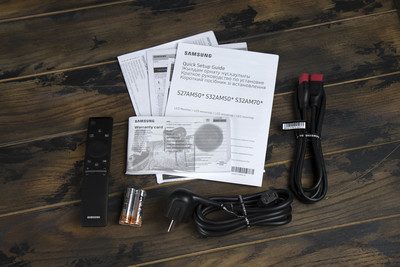




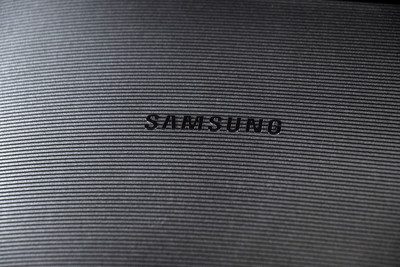



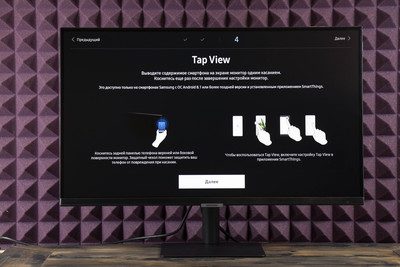
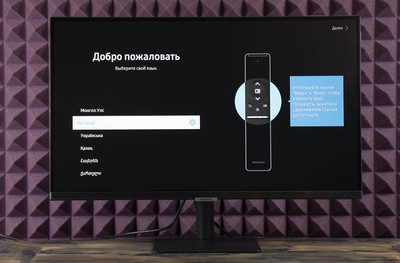

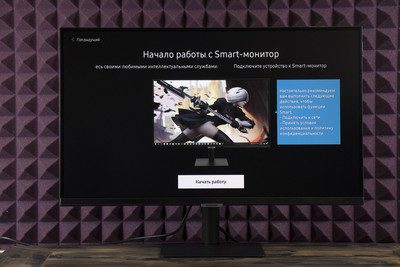


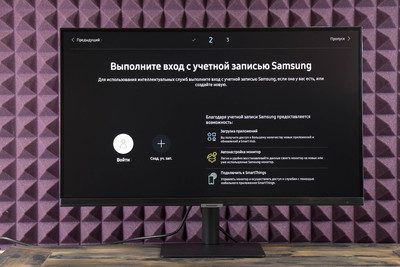



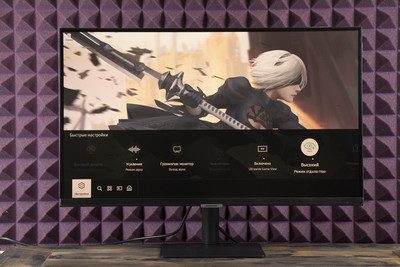

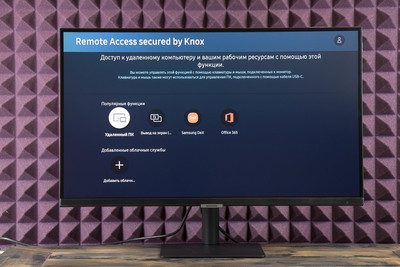


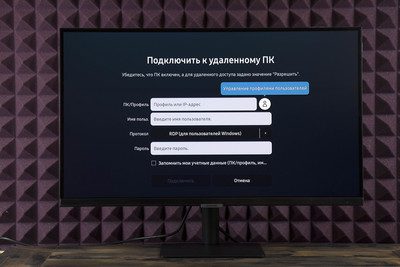

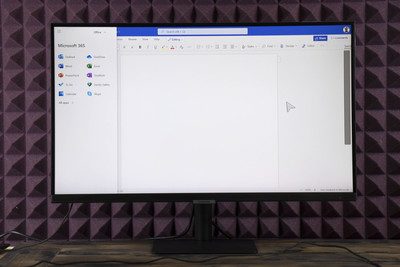


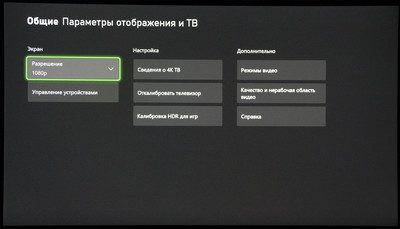
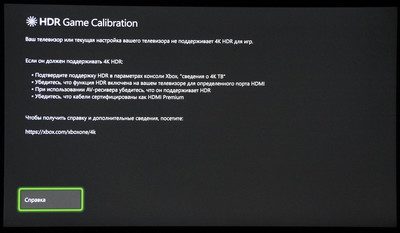
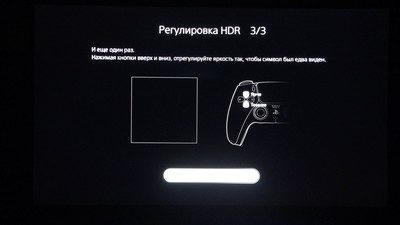

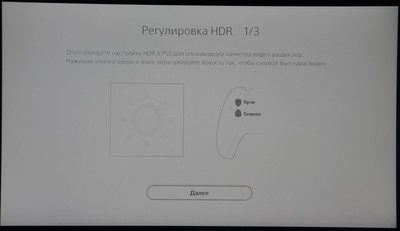
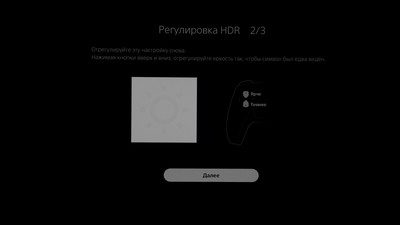
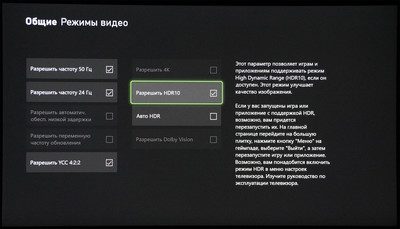
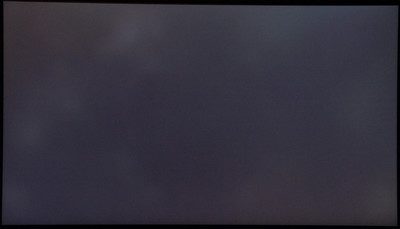
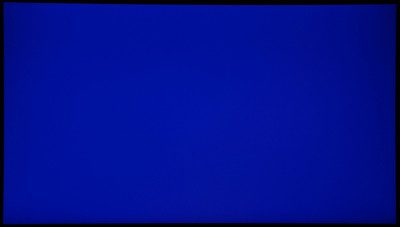

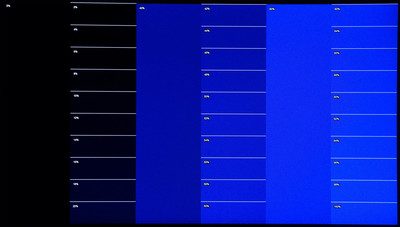
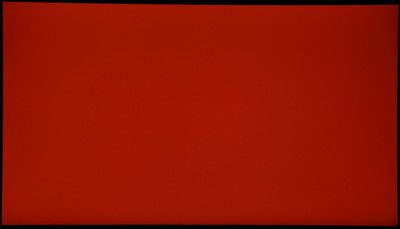


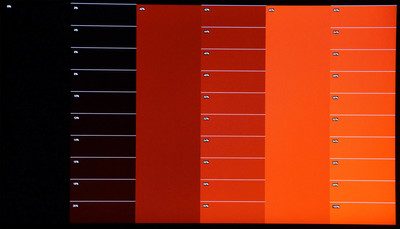

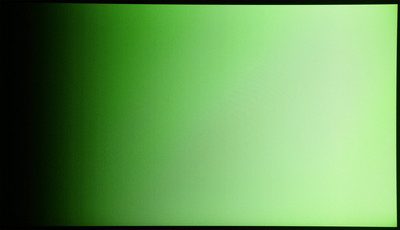
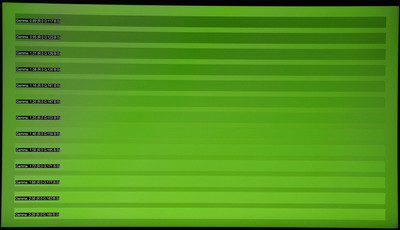
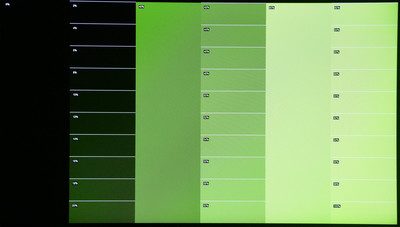
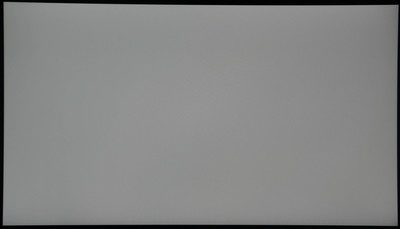
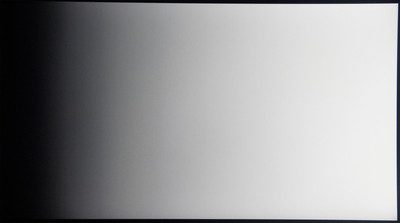
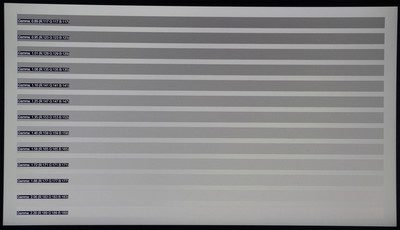
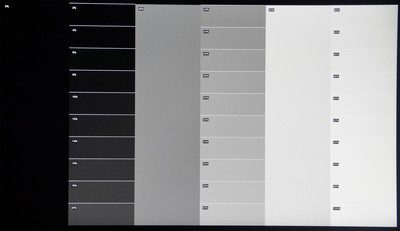
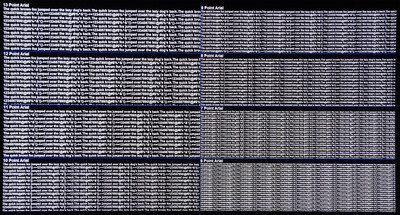
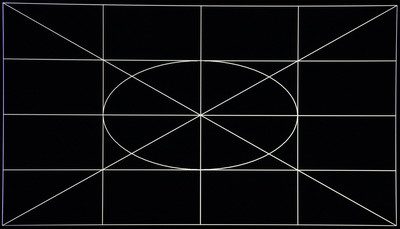
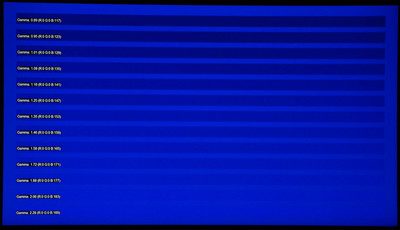
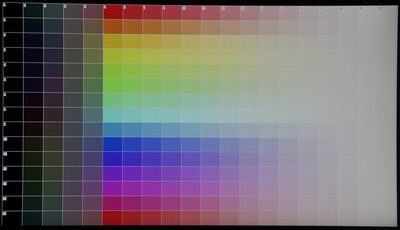
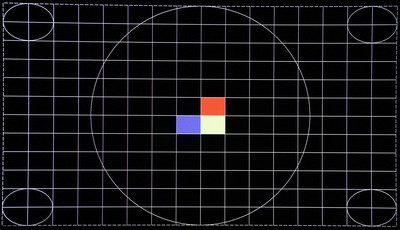
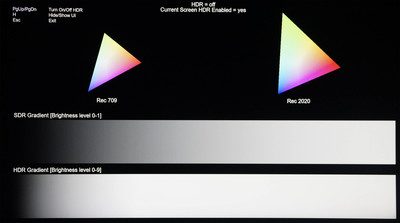


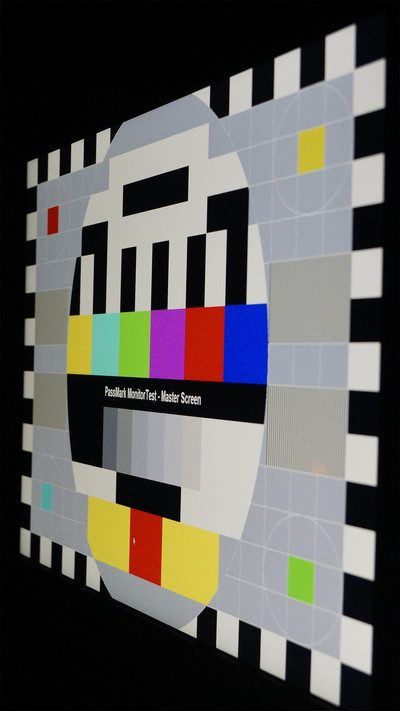
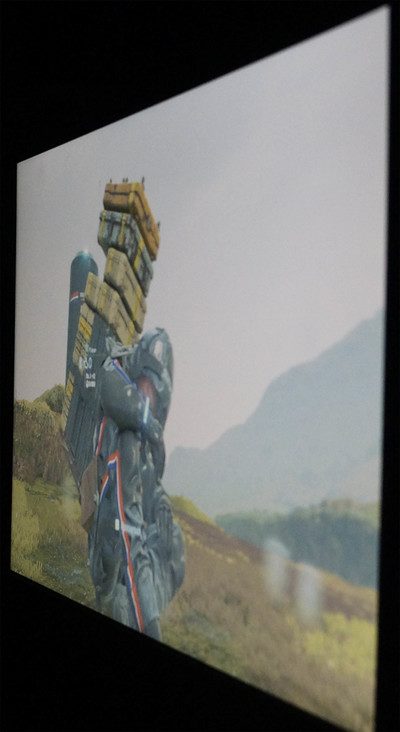

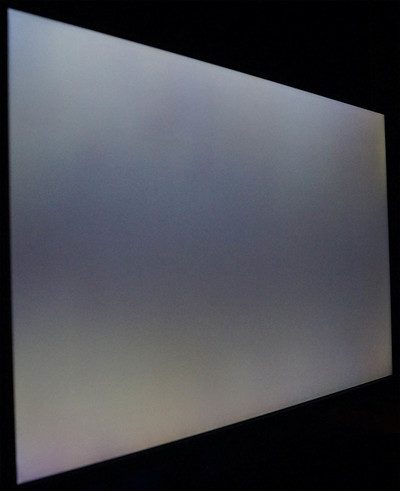


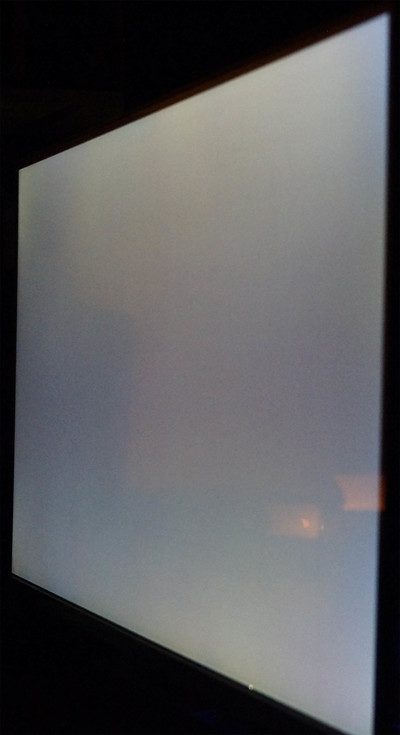

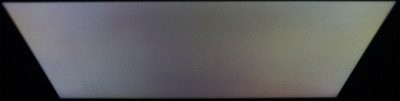




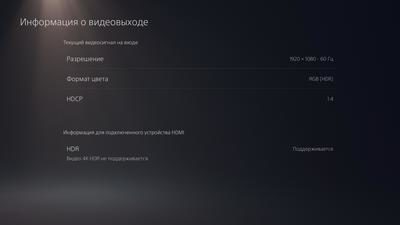
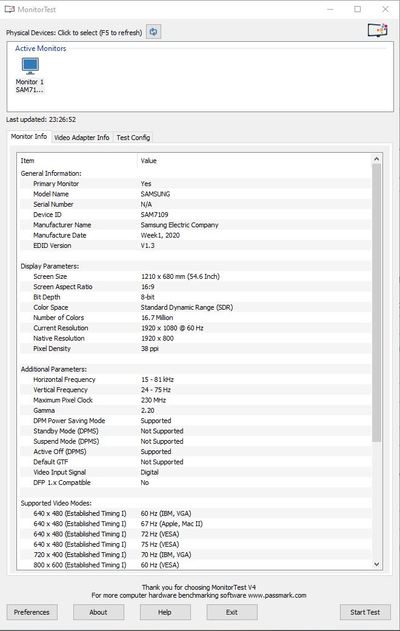

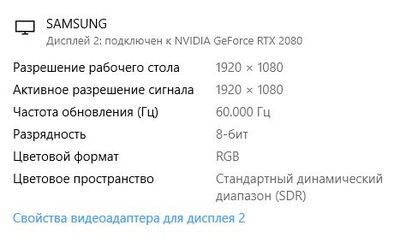
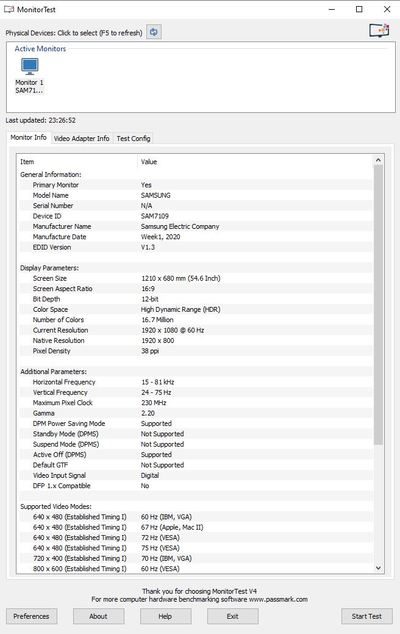






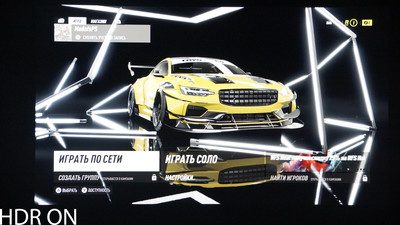











ИТОГ
Samsung Smart Monitor M5 27M50A – это хороший монитор для офисной работы, причём без необходимости иметь ПК под рукой благодаря использованию облачного офиса от Microsoft. Благодаря смарт-функциям и удобному пульту с голосовым помощником это, по сути, недорогой небольшой телевизор без тюнера для любителей потребления цифрового контента через стриминговые сервисы. В целом и поиграть в одиночные игры с консолей на нём можно, но не стоит ожидать слишком многого — всё-таки это больше рабочий инструмент для тех, кто занимается работой на дому.
Автор: Сергей Дьяконенко (Madnfs)
Читайте также: Обзор мощного ноутбука с двумя экранами ASUS ROG Zephyrus Duo 15 SE GX551Q за 350 тысяч рублей.
Добавляйтесь в наш Telegram-канал по этой ссылке или ищите его вручную в поиске по названию gmradost. Там мы публикуем то, что не попадает в новостную ленту. Также подписывайтесь на нас в Яндекс.Дзене. И не забывайте о том, что теперь у нас на сайте можно скрывать новости по категориям, переключаться между разными видами эмоций, использовать темную тему и отображать публикации лентой вместо плиток.
Подписывайтесь на наш Telegram канал, там мы публикуем то, что не попадает в новостную ленту, и следите за нами в сети:
Telegram канал Google Новости Яндекс Новости Яндекс Дзен- 18.04.2024 Получила свободу: Blizzard Entertainment довольна работой под крылом Microsoft
- 18.04.2024 Подтверждено: Новые игры Larian Studios развернутся в оригинальных вселенных — студия не будет делать Baldur's Gate 4
- 18.04.2024 Аарон Пол может сняться во втором сезоне сериала Fallout
- 18.04.2024 Актеры сериала "Ведьмак" собрались для читки сценария четвертого сезона — пятый станет последним
- 18.04.2024 Warner Bros представила триллер «Ловушка» М. Найта Шьямалана
- 18.04.2024 Представлены фигурки Люси, Гуля и Максимуса из сериала Fallout



МОНИТОР ОДИН БОЛЬШОЙ ЗАСЕТ
Зачем на игровом сайте обзор офисного мусора...